В iPhone по умолчанию установлены более 40 видов рингтонов. Большинство из них прекрасно подходят для будильника, оповещений и иных системных сигналов. Но вскоре душа начинает просить чего то особенного. И конечно же универсальным решением становится установка любимой мелодии или песни.
К сожалению операционная система iPhone не позволяет использовать mp3 файлы в качестве рингтонов. Файлы должны быть в довольно специфическом формате .m4r. На данный момент существует несколько способов получить рингтон с любимой мелодии:
- Скачать официальный рингтон в iTunes (19 рублей).
- Воспользоваться iTunes или iTools для конвертации музыки.
- Воспользоваться специальными приложениями из App Store.
В этой статье мы рассмотрим, как сделать рингтон из iTunes и немного расскажем об альтернативах.
Инструкция по созданию рингтона через iTunes
1.Включаем iTunes
2. Выбираем мелодию (песню, аудиофайл) в библиотеки ITunes. Правый клик по песне -> «Сведения» -> «Параметры». Находим пункты «начало» и «конец»: ставим галочки. Затем выбираем нужный фрагмент мелодии для рингтона. iTunes создает рингтоны до 39 секунд. Жмем «ОК».
3. Правый клик на файле — > «Создать версию в формате АСС»
4. Правый клик по песне «показать в Finder» (для Мак OS)/ «показать в Проводнике» (для Windows). Откроется медиатека iTunes. Рядом с выбранной песней появится новый файл с аналогичным названием, но в формате .m4a.
5.Щелкните на этом файле и в ручную измените формат с .m4a на .m4r. Теперь у Вас есть готовый рингтон для iPhone и iPod.
6. Возвращаемся в медиатеку, выбираем наш новый файл, правой клавишей выбираем пункт «удалить». Вылетит запрос: «Переместить файл в корзину или оставить». Выбираем «Оставить».
7. Открываем Finder/Проводник и два раза кликаем по рингону в формате .m4r. Он автоматически будет добавлен в медиатеку iTunes и в ней появится новый раздел «Звуки».
8. Через usb переходник подключаем iPhone к iTunes. В левом меню выбираем свой iPhone. В правом меню верхнем меню выбираем вкладку «Звуки». Далее: «Синхронизировать звуки» -> «Выбранные звуки».
9. В завершении нажимаем кнопку «Синхронизировать» и новенький рингтон будет импортирован на устройство.
10. Безопасно отключите iPhone от компьютера и перейдите в приложение «Настройки». Далее вкладки «Звуки» — > «Рингтон». Ставим галочку напротив нашего нового файла.
Все! Теперь мелодия будет установлена в качестве основного рингтона на вашем iPhone.
PS: После всех манипуляций не забудьте снять галочки с пунктов «начало» и «конец» в свойствах мелодии.
PPS: Несмотря на большое количество пунктов, процедура создания рингтона очень простая и займет не более 5 минут свободного времени.
Многие пользователи предпочитают стандартной iTunes неофициальную программу-клон iTools. Любителям софта можно рекомендовать программы ringtone designer (lite, полная версия — 33 рубля) и Sound Studio. Родной «Garage Band» также имеет функцию конвертации и экспорта рингтонов в iTunes.
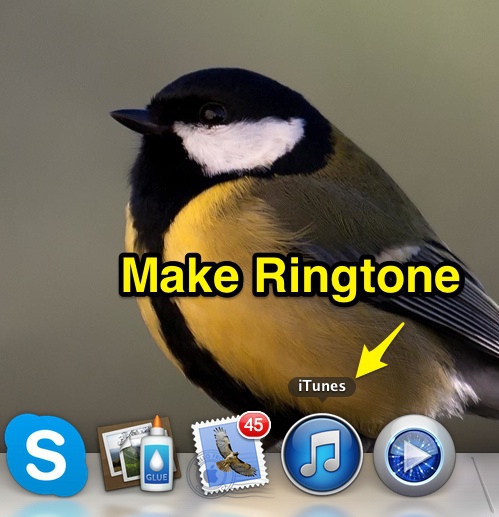
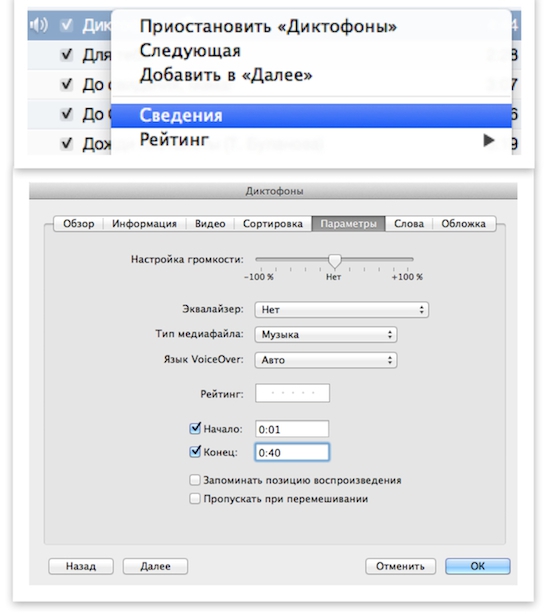
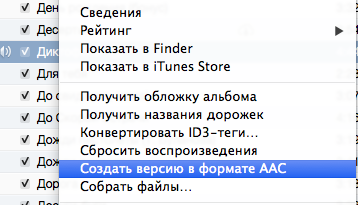
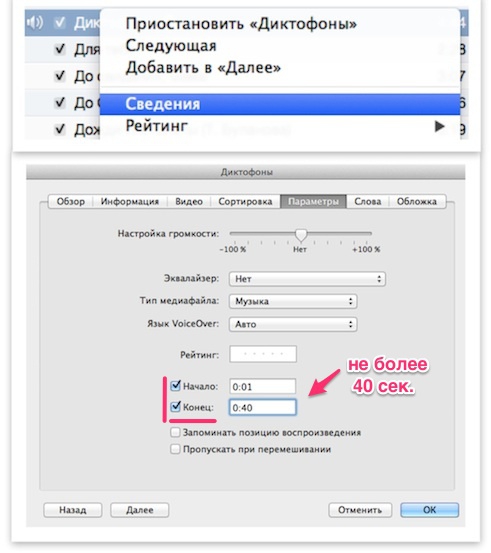
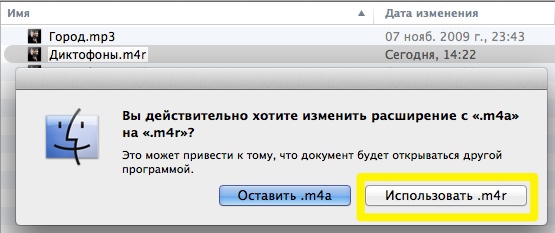
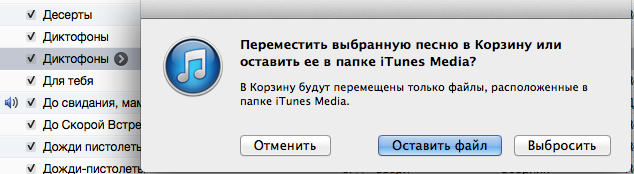
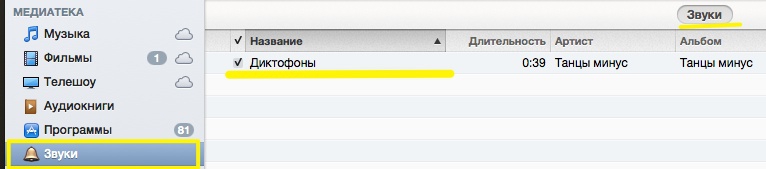
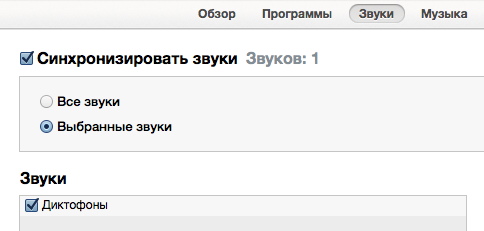
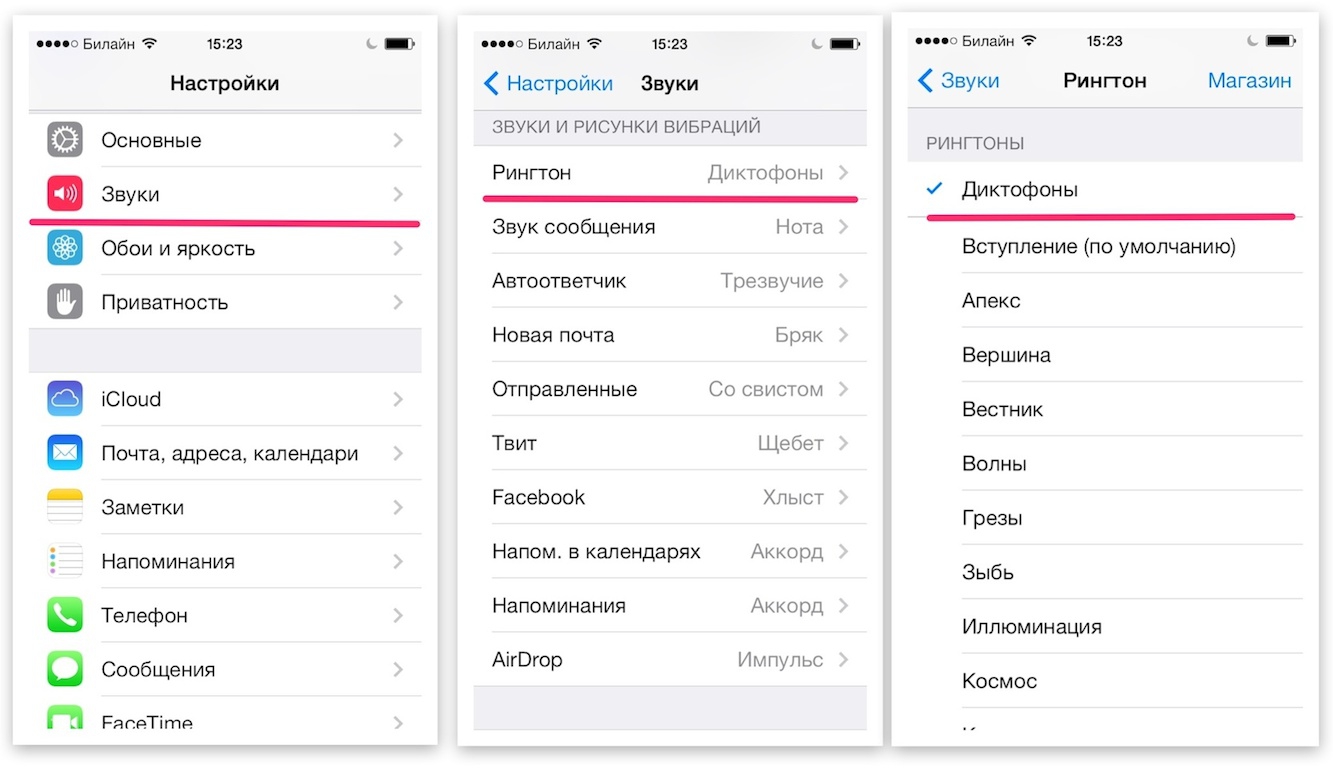
Хм как интересно , спасибо , не знал , теперь буду делать то что нужно , я думаю моим друзьям понравиться (кто не в теме прочитайте полностью) , есть у меня парочка друзей с айфоном от Эппл , я думаю они даже не догадывались , что так можно. Спасибо большое!